"मेरे पास कई AVI क्लिप हैं और मैं उन्हें जोड़कर एक लंबा वीडियो बनाना चाहता हूँ। क्या कोई है जो मुझे अपना लक्ष्य प्राप्त करने में सहायता कर सकता है?"
यदि आपके पास कई AVI फ़ाइलें हैं और आप उन्हें संयोजित करना चाहते हैं, तो आपको कई लाभ मिल सकते हैं। आप एक आकर्षक कहानी या प्रस्तुति बना सकते हैं, देखने के अनुभव को बढ़ा सकते हैं, वीडियो संगठन में सुधार कर सकते हैं, और भी बहुत कुछ। इसके साथ, आप बता सकते हैं कि AVI फ़ाइलों को मर्ज करना बेहतर है। यदि आप नहीं जानते कि अपने वीडियो को कैसे जोड़ा जाए, तो आप सही लेख पर हैं। यह पोस्ट आपको अपने इच्छित परिणाम की जाँच करने और उसका पालन करने के लिए विभिन्न तरीके बताएगी। इस प्रकार, यदि आप प्रभावी प्रक्रिया के बारे में अधिक जानना चाहते हैं AVI फ़ाइलें मर्ज करेंअधिक जानकारी के लिए, इस जानकारीपूर्ण गाइडपोस्ट को पढ़ें।
भाग 1. विंडोज़ और मैक पर AVI फ़ाइलों को मर्ज करने का सबसे अच्छा तरीका
यदि आप अपने विंडोज और मैक पर एक मुफ्त AVI जॉइनर चाहते हैं, तो हम उपयोग करने की सलाह देते हैं AVAide वीडियो कन्वर्टरयह ऑफ़लाइन सॉफ़्टवेयर अपनी वीडियो मर्जर सुविधा प्रदान कर सकता है, जिससे आप कई वीडियो को जोड़ सकते हैं। यहाँ सबसे अच्छी बात यह है कि आप बिना डिसिंक्रोनाइज़ेशन के फ़ाइलों को जोड़ सकते हैं। यह गुणवत्ता को भी प्रभावित नहीं करेगा, जिससे यह सभी उपयोगकर्ताओं के लिए आदर्श बन जाएगा। साथ ही, वीडियो-मर्जिंग प्रक्रिया सरल है। फ़ाइलों को जोड़ने के बाद, आप उन्हें अपनी ज़रूरतों के आधार पर व्यवस्थित करना शुरू कर सकते हैं। इसके अलावा, प्रोग्राम आपके वीडियो को बेहतर बनाने के लिए और भी संपादन सुविधाएँ प्रदान कर सकता है। आप टेक्स्ट जोड़ सकते हैं, फ़िल्टर और प्रभाव डाल सकते हैं, वीडियो को क्रॉप कर सकते हैं, आदि। इस प्रकार, यदि आप एक पूर्ण-पैक वीडियो संपादक की तलाश में हैं, तो AVAide वीडियो कनवर्टर का संचालन करने पर विचार करें। यदि आप AVI फ़ाइलों को जोड़ना सीखना चाहते हैं, तो नीचे दिए गए निर्देश देखें।
समर्थित ओएस: मैक ओएस एक्स 10.12 या बाद का संस्करण और विंडोज 7, 8, 10, 11.
स्टेप 1टिक करें मुफ्त डाउनलोड नीचे दिए गए बटन पर क्लिक करें AVAide वीडियो कन्वर्टर आसानी से। एक बार स्थापना प्रक्रिया पूरी हो जाने के बाद, मुख्य प्रक्रिया शुरू करने के लिए इसे लॉन्च करें।

मुफ्त कोशिश विंडोज 7 या बाद के संस्करण के लिए
 सुरक्षित डाऊनलोड
सुरक्षित डाऊनलोड
मुफ्त कोशिश Mac OS X 10.13 या बाद के संस्करण के लिए
 सुरक्षित डाऊनलोड
सुरक्षित डाऊनलोडचरण दोप्रोग्राम लॉन्च करने के बाद, शीर्ष इंटरफ़ेस पर जाएं और क्लिक करें अधिक उपकरण पैनल पर क्लिक करें। फिर, क्लिक करें वीडियो विलय विशेषता।
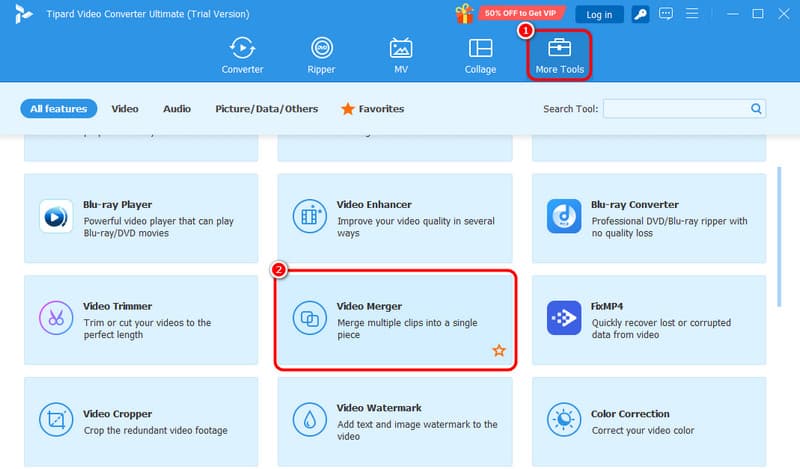
जब कोई दूसरा इंटरफ़ेस दिखाई दे, तो क्लिक करें + बटन पर क्लिक करके उन AVI फ़ाइलों को जोड़ें जिन्हें आप संयोजित करना चाहते हैं।
चरण 3अब आप अपनी ज़रूरतों के हिसाब से अपनी AVI फ़ाइलों को व्यवस्थित करना शुरू कर सकते हैं। आप अपने वीडियो को बेहतर बनाने के लिए ऊपर दी गई संपादन सुविधाओं का भी इस्तेमाल कर सकते हैं। आप फ़ाइल को ट्रिम कर सकते हैं, इफ़ेक्ट जोड़ सकते हैं, टेक्स्ट डाल सकते हैं, वीडियो का रंग बदल सकते हैं और भी बहुत कुछ कर सकते हैं।

चरण 4अंतिम प्रक्रिया के लिए, क्लिक करें निर्यात संयुक्त और संपादित AVI फ़ाइलों को अपने डेस्कटॉप पर सहेजने के लिए नीचे दिए गए बटन पर क्लिक करें।
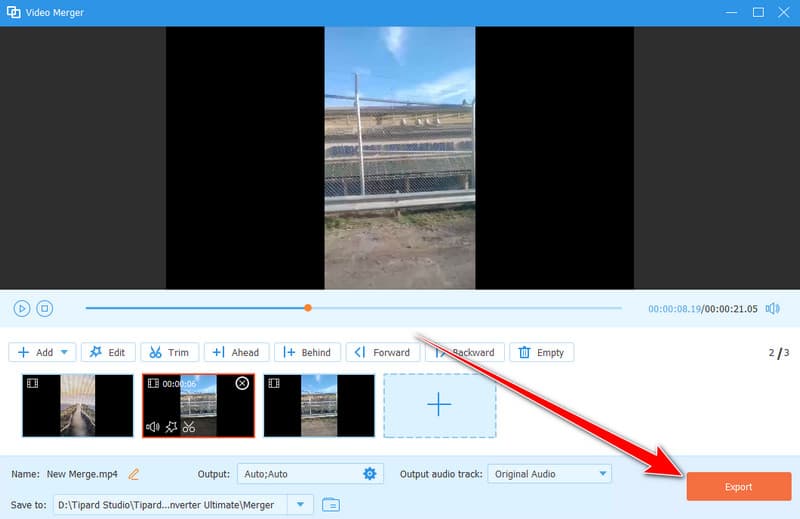
भाग 2. मैक पर AVI फ़ाइलें कैसे मर्ज करें
आप का उपयोग कर सकते हैं द्रुत खिलाड़ी यदि आप मैक उपयोगकर्ता हैं और AVI फ़ाइलों को जोड़ना चाहते हैं। यह प्रोग्राम न केवल बढ़िया है बल्कि एक मीडिया प्लेयर भी है। यह फ़ाइलों को मर्ज भी कर सकता है, जिससे यह सभी उपयोगकर्ताओं के लिए अधिक उपयोगी हो जाता है। प्रोग्राम के बारे में अच्छी बात यह है कि यह एक त्वरित और सुचारू वीडियो-मर्जिंग प्रक्रिया प्रदान कर सकता है। इसके साथ, आप फ़ाइलों को संयोजित करने के लिए सॉफ़्टवेयर का उपयोग कर सकते हैं, चाहे आप नौसिखिए हों या कुशल। इसके अलावा, सॉफ़्टवेयर आपको वीडियो के किनारे वाले हिस्से को समायोजित करके अपने वीडियो को ट्रिम करने की सुविधा भी दे सकता है। एकमात्र कमी यह है कि इसमें बुनियादी और उन्नत वीडियो संपादन सुविधाओं का अभाव है। लेकिन फिर भी, यदि आप अपने AVI वीडियो को प्रभावी ढंग से मर्ज करना चाहते हैं, तो नीचे दिए गए तरीकों का पालन करें।
समर्थित ओएस: macOS 10.15 कैटालिना और बाद के संस्करण.
स्टेप 1लॉन्च करें द्रुत खिलाड़ी अपने मैक पर। फिर, आप पहली AVI फ़ाइल खोल सकते हैं जिसे आप चलाना चाहते हैं।
चरण दोइसके बाद, अपने फ़ोल्डर में जाकर दूसरी AVI फ़ाइल को सॉफ़्टवेयर के इंटरफ़ेस पर खींचें और छोड़ें। ऐसा करने पर, आप देखेंगे कि वीडियो नीचे टाइमलाइन में जुड़ जाएगा।

चरण 3अब आप अपने वीडियो को नीचे खींचकर व्यवस्थित करना शुरू कर सकते हैं। एक बार हो जाने के बाद, अंतिम आउटपुट को सहेजने के लिए Done पर क्लिक करें।

भाग 3. VLC का उपयोग करके AVI फ़ाइलें जोड़ें
वीएलसी एक और प्रोग्राम है जिसका उपयोग आप अपनी AVI फ़ाइलों को प्रभावी ढंग से संयोजित करने के लिए कर सकते हैं। साथ ही, इसकी एक सरल प्रक्रिया है, जिससे आप जल्दी से परिणाम प्राप्त कर सकते हैं। इसके अलावा, सॉफ़्टवेयर उपशीर्षक का समर्थन कर सकता है। इसके साथ, आप बेहतर देखने के अनुभव के लिए वीडियो में उपशीर्षक डाल सकते हैं। इसके अलावा, यदि आप MP4 वीडियो और अन्य वीडियो प्रारूपों को मर्ज करना चाहते हैं, तो आप इस प्रोग्राम पर भी भरोसा कर सकते हैं। यह आपको वीडियो संपादन फ़ंक्शन का उपयोग करने की भी अनुमति देता है जैसे घूमता हुआ वीडियो, क्रॉपिंग, रंग समायोजित करना, और बहुत कुछ। हालाँकि, कई बार ऐसा होता है कि सॉफ़्टवेयर क्रैश हो जाता है, जो प्रक्रिया के दौरान उपयोगकर्ताओं को उनके उद्देश्य तक पहुँचने में बाधा उत्पन्न कर सकता है। AVI फ़ाइलों को संयोजित करने का तरीका जानने के लिए नीचे दिए गए चरणों को देखें।
समर्थित ओएस: सभी विंडोज़ और मैक ओएस संस्करण.
स्टेप 1खोलें VLC मीडिया प्लेयर और आगे बढ़ें मीडिया अनुभाग पर जाएँ। उसके बाद, दबाएँ एकाधिक फ़ाइलें खोलें विकल्प पर क्लिक करें। फिर, आपके कंप्यूटर स्क्रीन पर एक छोटा इंटरफ़ेस पॉप अप होगा।

चरण दोअगले चरण के लिए, क्लिक करें जोड़ें अपने कंप्यूटर फ़ोल्डर से जो AVI फ़ाइलें आप जोड़ना चाहते हैं उन्हें ब्राउज़ और सम्मिलित करने के लिए बटन दबाएँ। उसके बाद, दबाएँ ड्रॉप डाउन नीचे तीर और टिक करें धर्मांतरित बटन।

चरण 3के पास जाओ प्रोफ़ाइल अनुभाग पर जाएँ और फ़ाइल का आउटपुट फ़ॉर्मेट चुनें। अंतिम और अंतिम प्रक्रिया के लिए, टिक करें शुरूएक बार ऐसा हो जाने पर, आप अपनी संयुक्त AVI फ़ाइलों को अपने मीडिया प्लेयर पर चला सकते हैं।

भाग 4. हैंडब्रेक पर 2 AVI फ़ाइलों को कैसे मर्ज करें
क्या आप दो AVI फ़ाइलों को मर्ज करना चाहते हैं? handbrake? खैर, हैंडब्रेक ओपन-सोर्स प्रोग्राम में से एक है जो आपके वीडियो से निपट सकता है। हालाँकि, जब वीडियो को जोड़ने की बात आती है, तो यह कहना दुखद है कि सॉफ़्टवेयर आपके लक्ष्य को प्राप्त करने में असमर्थ है। इसमें वीडियो मर्जर सुविधाएँ नहीं हैं। यह केवल कुछ संपादन फ़ंक्शन प्रदान कर सकता है, जैसे कि फ़्लिपिंग वीडियो, क्रॉपिंग, फ़िल्टर जोड़ना, वॉल्यूम एडजस्ट करना, और बहुत कुछ। इस प्रकार, यदि आप अपनी AVI फ़ाइलों को मर्ज करना चाहते हैं, तो किसी अन्य सहायक सॉफ़्टवेयर का उपयोग करना सबसे अच्छा होगा।
भाग 5. दो AVI फ़ाइलों को मुफ़्त में जोड़ने का ऑनलाइन तरीका
यदि आप ऑनलाइन टूल का उपयोग करके दो AVI फ़ाइलों को मर्ज करना पसंद करते हैं, तो उपयोग करें क्लिडियोइस ऑनलाइन-आधारित वीडियो मर्जर की मदद से, आप अपनी वीडियो फ़ाइलों को तेज़ी से और कुशलता से जोड़ सकते हैं। यह आपको एक तेज़ अपलोडिंग प्रक्रिया भी दे सकता है, जिससे आपका अधिक समय बचता है। साथ ही, आप अपनी पसंद के अनुसार वीडियो को क्रॉप भी कर सकते हैं। आप अपने मनचाहे पहलू अनुपात का चयन करके वीडियो को स्वचालित रूप से क्रॉप और आकार बदल सकते हैं। एकमात्र कमी यह है कि इसके प्रदर्शन का अनुभव करने के लिए आपके पास तेज़/मजबूत इंटरनेट कनेक्शन होना चाहिए। अपनी AVI फ़ाइलों को मर्ज करना शुरू करने के लिए, नीचे दिए गए ट्यूटोरियल का पालन करें।
स्टेप 1आपके द्वारा एक्सेस करने के बाद क्लिडियो अपने ब्राउज़र पर, क्लिक करें फ़ाइलों का चयन करें उन AVI फ़ाइलों को अपलोड करने के लिए जिन्हें आप संयोजित करना चाहते हैं।

चरण दोएक बार यह हो जाने के बाद, आप वीडियो को अपने पसंदीदा क्षेत्र में खींचकर AVI फ़ाइलों को नीचे व्यवस्थित कर सकते हैं।

चरण 3अंतिम प्रक्रिया के लिए, टैप करें निर्यात संयुक्त AVI वीडियो को अपने डिवाइस पर सहेजने और डाउनलोड करने का विकल्प।

यदि आप सीखना चाहते हैं कि कैसे AVI वीडियो मर्ज करें, आप इस पोस्ट से सभी बेहतरीन ट्यूटोरियल प्राप्त कर सकते हैं। हमारे पास ऑफ़लाइन और ऑनलाइन दोनों प्रक्रियाएँ हैं जिन्हें आप जाँच सकते हैं ताकि आप यह निर्धारित कर सकें कि कौन सी प्रक्रिया आपके लिए उपयुक्त है। साथ ही, यदि आप गुणवत्ता खोए बिना अपनी AVI फ़ाइलों को संयोजित करना चाहते हैं, तो इसका उपयोग करने की अनुशंसा की जाती है AVAide वीडियो कन्वर्टरयह आपके वीडियो को बेहतर बनाने के लिए विभिन्न संपादन सुविधाएं भी प्रदान कर सकता है, जिससे यह सभी उपयोगकर्ताओं के लिए एक आदर्श वीडियो संपादक बन जाता है।
आपका पूरा वीडियो टूलबॉक्स जो दोषरहित गुणवत्ता में रूपांतरण के लिए 350+ प्रारूपों का समर्थन करता है।




